Založenie novej Agendy
Základom HR systému je Agenda. Po založení firemného účtu sú automaticky predvytvorené agendy ako Evidencia majetku, Kniha úrazov a niekoľko ďalších s tým, že každá spoločnosť si môže agendy ľubovoľne upravovať alebo zakladať vlastné.
Založenie novej Agendy
Agendy spravujete v Menu užívateľ (vaše meno vľavo hore) - Správa - Vlastné agendy. Klikom na tlačidlo Pridať > Vlastná agenda môžete pridať novú agendu pomenovanú napríklad Evidencie Majetku, poprípade upraviť niektorú z existujúcich. Pri každej agende môžete vybrať jej názov, ikonku, farbu alebo jej umiestnenie.
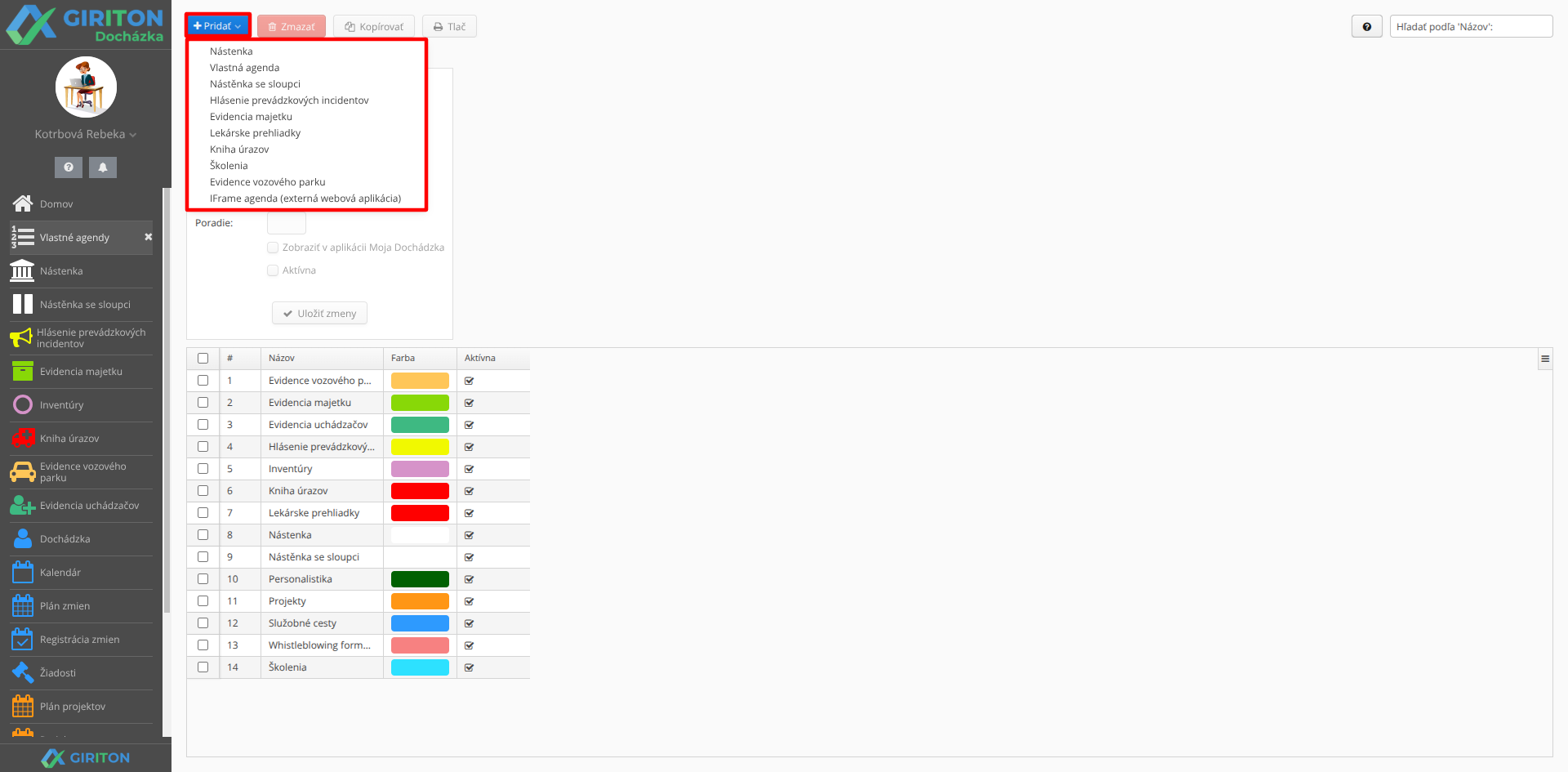
POZNÁMKA: V menu Pridať je tiež dostupná voľba iFrame agenda (externá webová aplikácia), tie sú popísané v samostatnej kapitole tu.
Políčka agendy
Každá vlastná agenda má nejaké políčka, ktoré spravujete v karte "Políčka agendy".
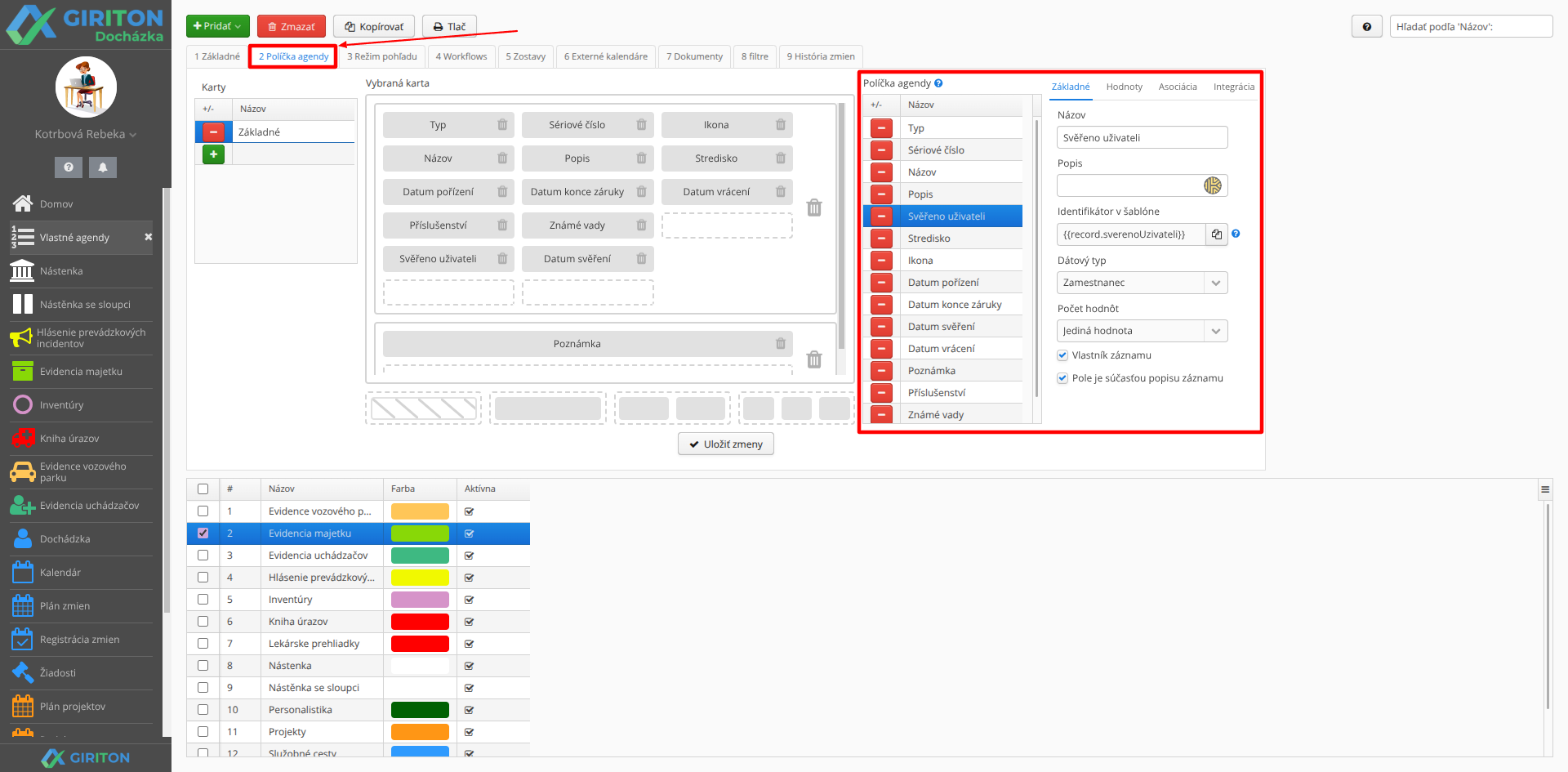
PRÍKLAD: Agenda Evidencia majetku má políčka "Držiteľ" (typu zamestnanec), "Názov" (typu text), "Typ" (typu text, s vopred ponúkanými hodnotami: Mobil, Notebook, Vozidlo) a ďalšie.
Políčko má v predvolenom stave jedinú hodnotu (napríklad "Držiteľom" nejakého majetku môže byť jediný Zamestnanec), ale je možné pridať aj políčko s viacerými hodnotami (napríklad políčko "Svedok úrazu" v Knihe úrazov má voľbu "Počet hodnôt" nastavenú na "Viac hodnôt" ).
Pri políčku môžete zaškrtnúť voľbu "Pole je súčasťou popisu záznamu". Keď sa potom záznam tejto agendy zobrazuje inde v aplikácii (napríklad v zozname v roletke), zobrazia sa hodnoty políčok, ktoré majú túto voľbu zapnuté. Napríklad pri Knihe úrazov túto voľbu zapnete pri políčku Dátum a Zranený zamestnanec. Inde v aplikácii sa potom v zozname úrazov zobrazia záznamy ako 2023-08-01 Pavel Novák.
Pre každé políčko sa automaticky vytvorí Identifikátor v šablóne. Napríklad pre políčko pomenované Dátum školenia bude vyzerať ako {{record.datumskoleni}}. Tento identifikátor použijete pri automatickom vyplňovaní dokumentov.
Karty
Akonáhle pre vašu novú agendu založíte políčka, môžete si ich umiestniť do jednotlivých kariet, ktoré budú k dispozícii v tejto agende. Po kliknutí na danú kartu sem môžete pretiahnuť jednotlivé políčka a vybrať im tak umiestnenie vo webovej aplikácii.
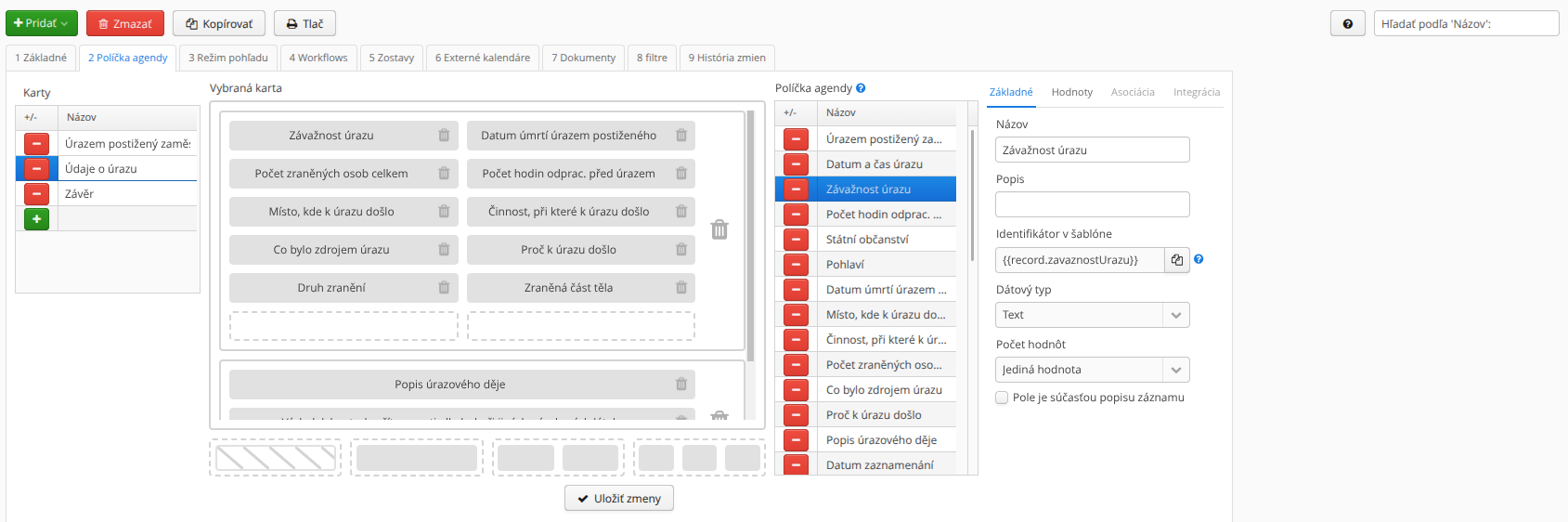
POZNÁMKA: Políčka, ktoré ešte nie sú umiestnené do jednej z definovaných kariet, sa v zobrazenom zozname zobrazujú tučným písmom.
Pri návrhu môžete políčka umiestňovať aj do stĺpcov po dvoch alebo po troch.
Agendy s malým množstvím políček mohou mít všechna políčka v jediné kartě, zatímco složitější agendy mohou mít políčka rozdělena do vícero karet.
Workflows
Ku každej agende môžete pridať notifikácie, a to v karte Workflows. Napríklad k agende Evidencia vozového parku sa bude hodiť workflow, ktorá vám dá vedieť, keď sa bude blížiť výročiu hodnoty v políčku "STK platná do".
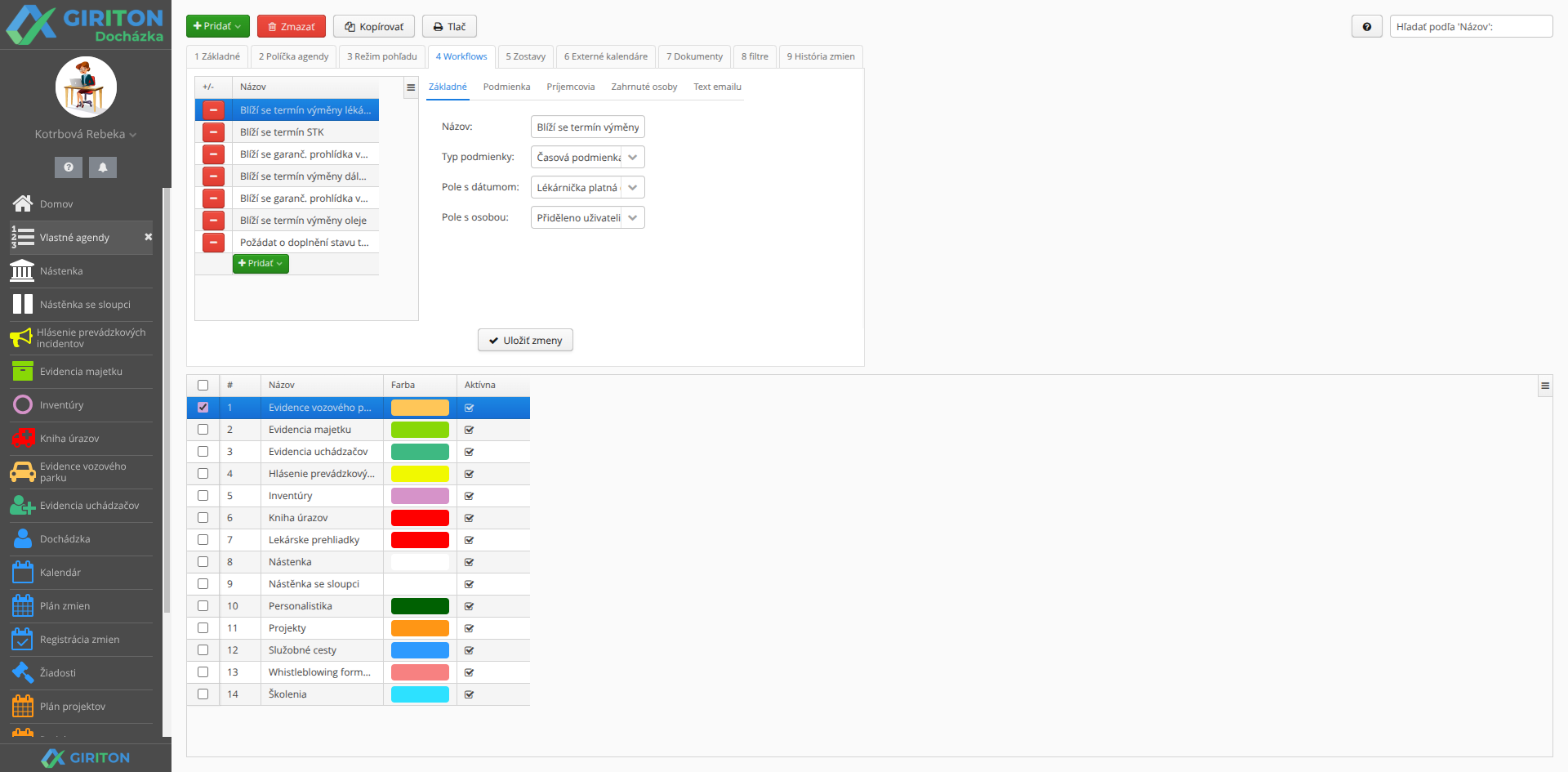
Tlačové zostavy
Ku každej agende môžete v karte Zostavy nahrať vlastné dokumenty typu Word ako šablóny pre tlačové zostavy. V týchto Wordových dokumentoch môžete použiť Identifikátory políčok, napríklad {{record.datumskoleni}} a systém potom v okamihu exportu váš Wordový dokument naplní dátami daného záznamu z Giritonu. Viac informácií nájdete v kapitole tvorba dokumentov.
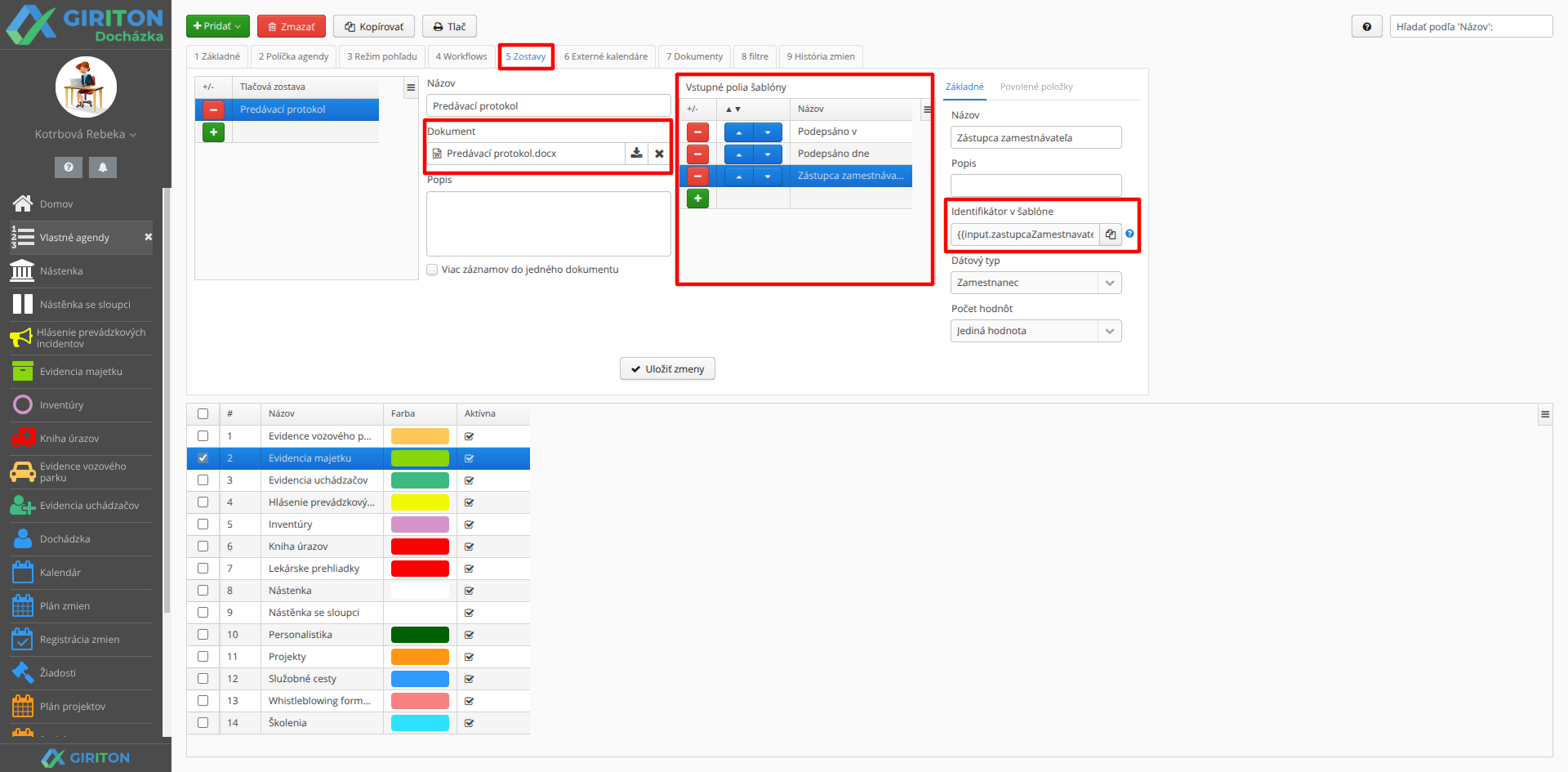
Kalendáre
Z každej agendy môžete vytvoriť Kalendáre, a to v karte Zdroje kalendárov. Napríklad z agendy Evidencia majetku chcete vytvoriť kalendár nazvaný "Vrácenie HW", ktorý bude zobrazovať udalosti z tejto agendy podľa hodnoty políčka "Dátum vrácenia". Tento kalendár môžete tiež exportovať ako zdieľaný kalendár.
Článok venovaný tvorbe kalendárov nájdete tu.
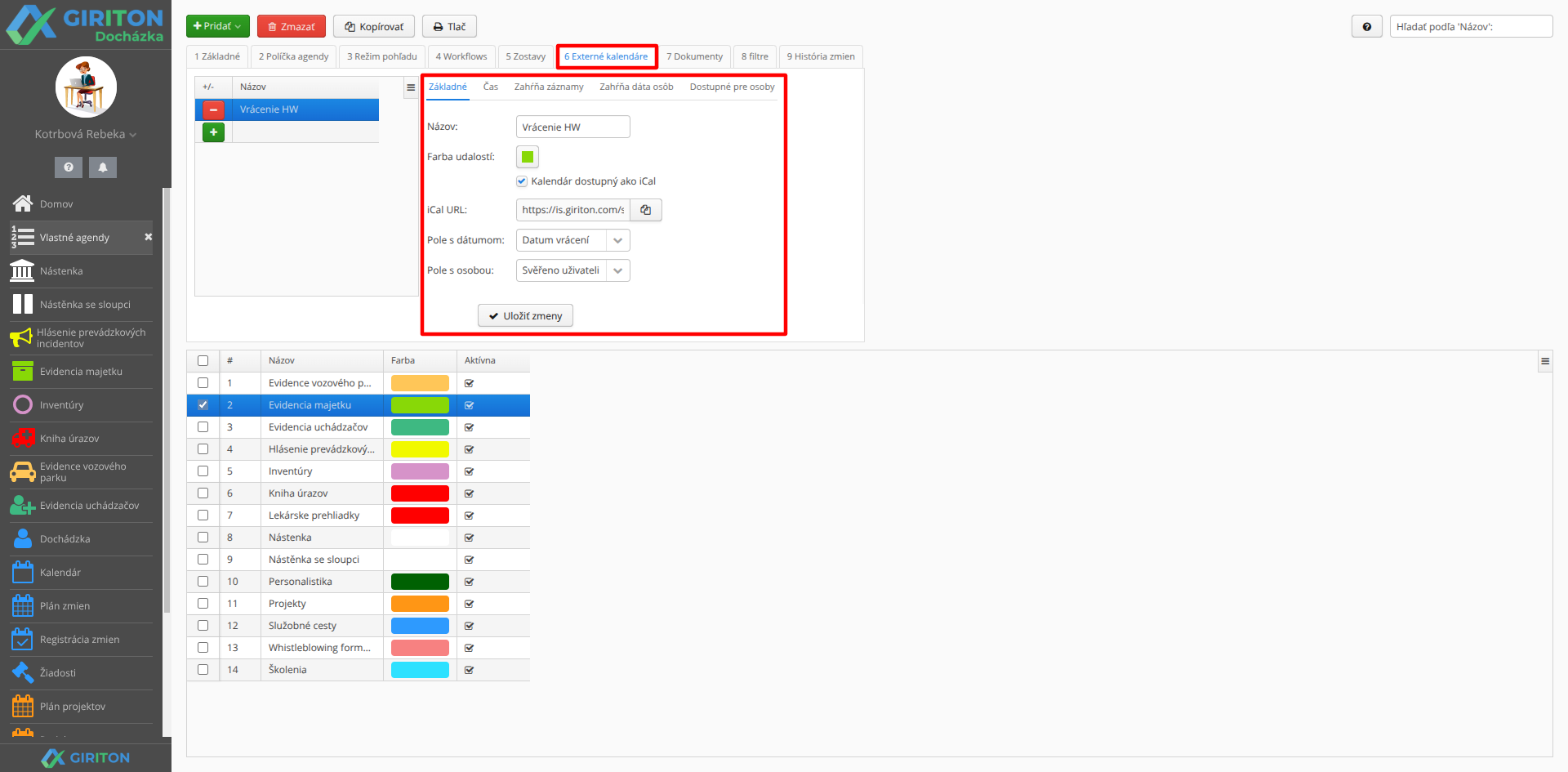
Dokumenty (a digitálne podpisovanie)
Pri každej agende môžete v karte Dokumenty aktivovať funkcie "Zobraziť Kartu Dokumenty" a "Umožniť digitálne podpisovanie dokumentov". V takom prípade pôjde k záznamom danej agendy (napríklad Kniha úrazov) prikladať dokumenty (PDF, Word, Obrázky, ...), poprípade tieto dokumenty digitálne podpisovať.
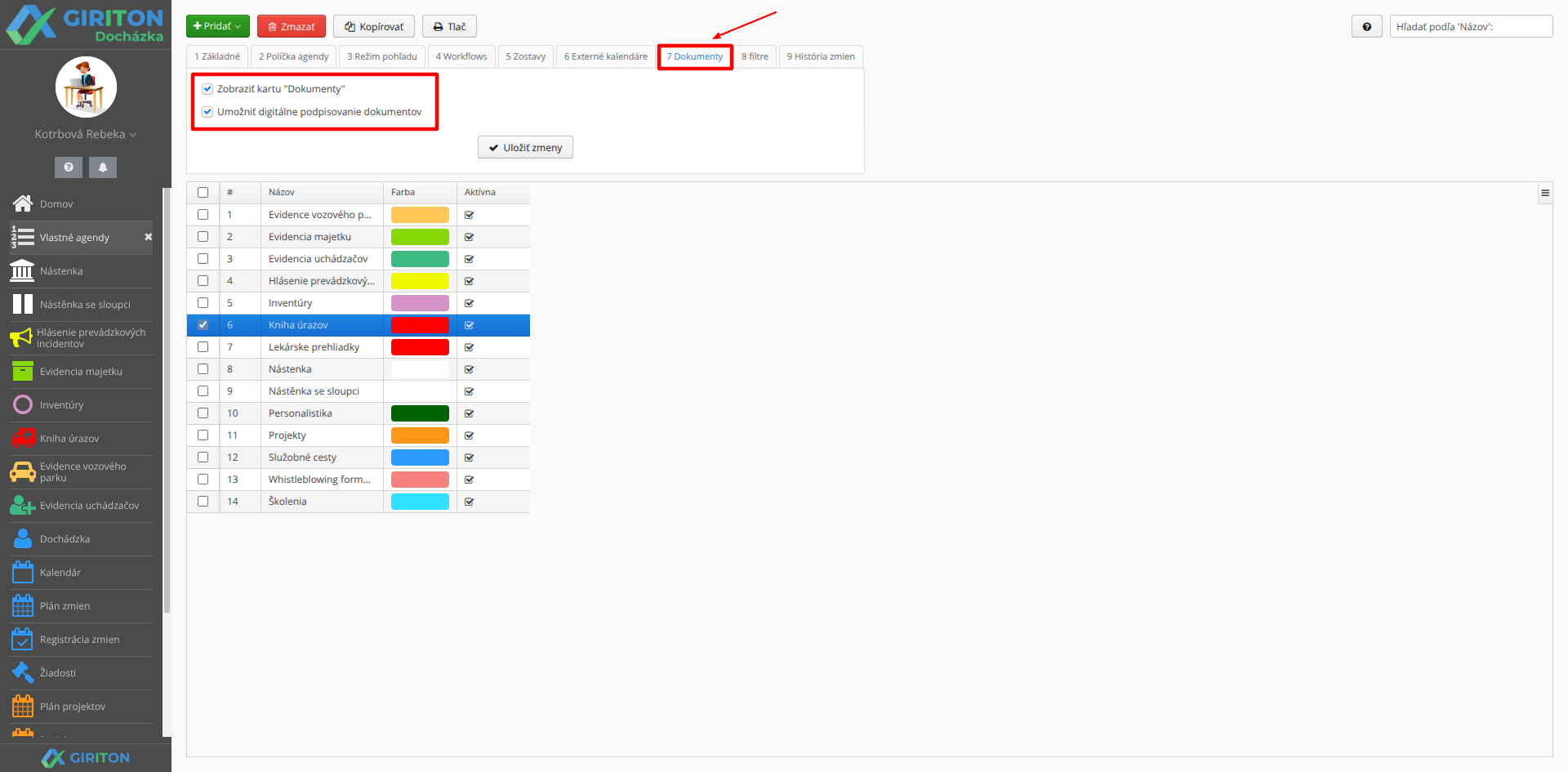
Zobrazenie záznamov agendy v Personalistike
Povedzme, že používate agendy Evidencia majetku, Lekárske prehliadky a Kniha úrazov a chcete vybrať používateľa a na jedinom mieste vidieť jeho firemný majetok, jeho lekárske prehliadky aj jeho úrazy.
V Menu užívateľ - Správa - Vlastné agendy, vyberte danú agendu ktorej záznamy chcete v Personalistike vidieť. Na karte Políčka agendy vyberte políčko typu Zamestnanec (napríklad v Evidencii majetku to bude políčko "Držiteľ") a vpravo na karte Integrácia potom zapnite voľbu Zobraziť záznamy agendy v Personalistika. Keď teraz otvoríte agendu Personalistika, uvidíte navyše karty "Evidencia majetku", "Lekárske prehliadky" a "Kniha úrazov", v ktorých vždy uvidíte iba záznamy pre vybraného užívateľa.
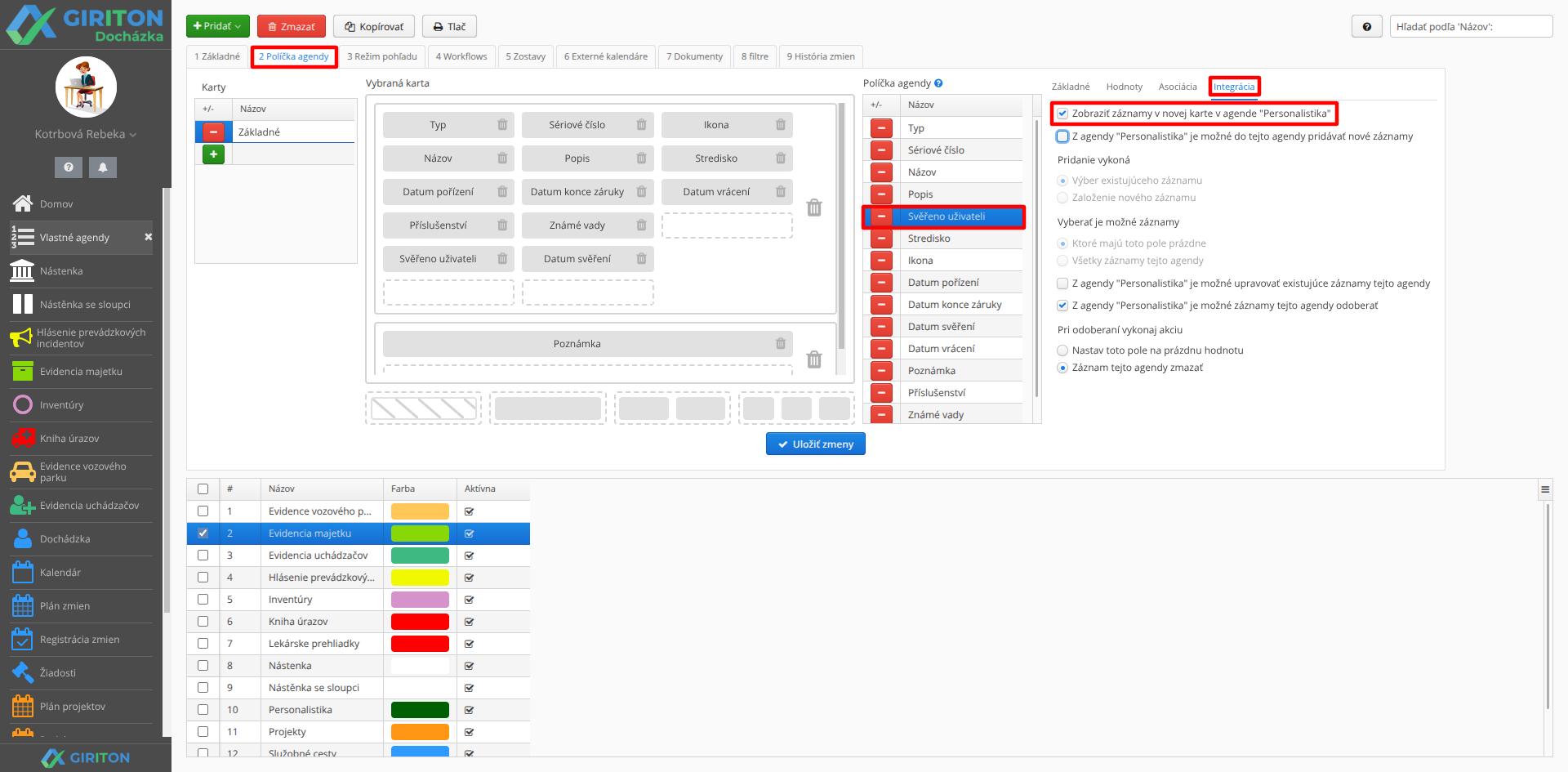
Oprávnenie užívateľov
Pre každú agendy môžete spravovať oprávnenia jednotlivých užívateľov na prezeranie alebo úpravu záznamov v danej agende. Viac o správe oprávnení nájdete v tejto kapitole.